iphone如何隐藏照片?iphone用户的手机里总有一些照片不想让人看到,下文介绍苹果iphone照片隐藏图文教程,一起和小乐哥来了解下吧!
苹果iphone照片隐藏图文教程:
进入相册,随便选择一张照片,点击右上角的编辑
然后点击下面三个选项的右边那个,就是长得跟外面打牛肉火锅调节火力旋钮一样的那个!
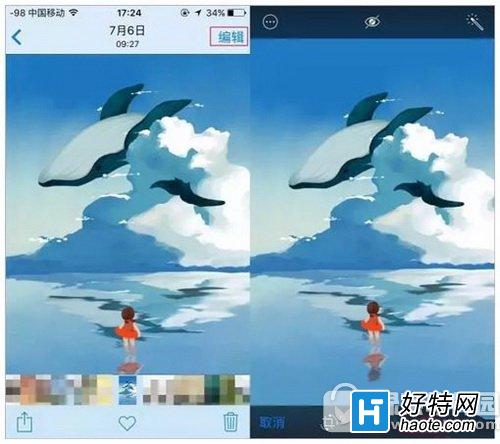
然后点击光效,将“曝光”“阴影”“亮度”三个选项的值拉到最左,为-1。
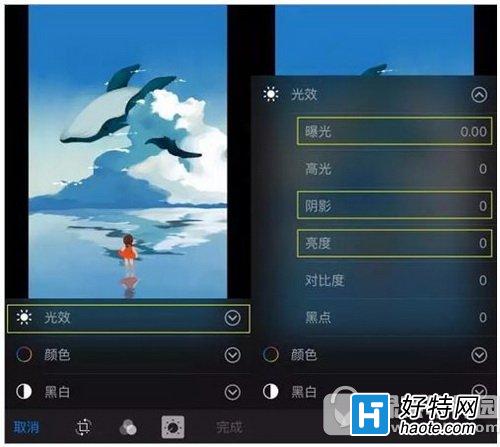
然后就会完全变黑,但是不要紧张,这个过程是可逆的!
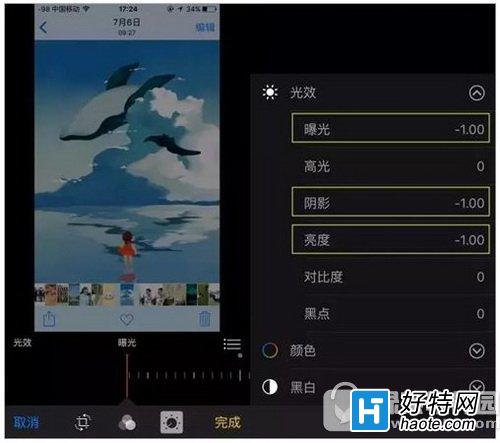
然后我们点黄色的完成,保存这个图像,这样在相册上就是完全的一张黑色图片了,不知道的人就没法看到!
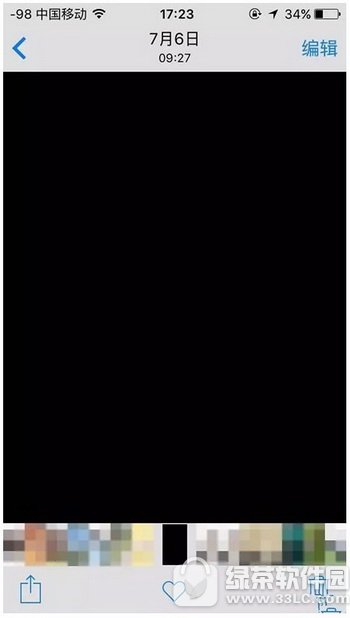
要还原的时候,重新点击这张照片的编辑,然后点击复原,图片就能恢复到原来的样子!
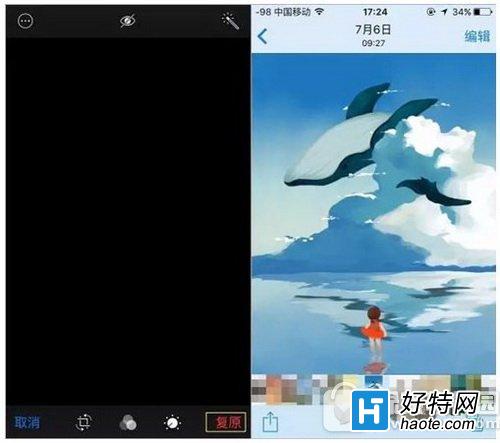
自拍照再也不怕被别人看到啦!
小编推荐阅读